Cómo conectar el iPhone a la televisión (2017)
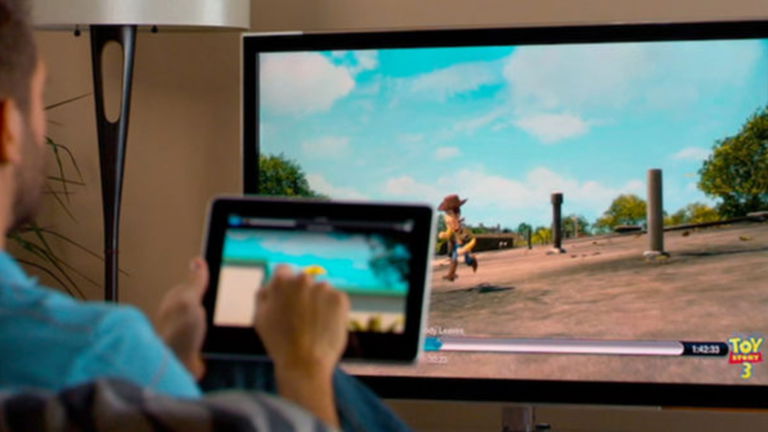
El consumo de televisión en directo está cayendo realmente rápido, cada vez son más los que prefieren tener acceso a los contenidos de las plataformas de video en demanda, y en muchos casos, tan solo pueden usar su smartphone o tablet para acceder a ellos. No todo el mundo tiene una televisión inteligente, o tiene idea de cómo usarla, por eso, normalmente es más fácil seguir usando el iPhone para ver nuestra serie favorita.
Te puede interesar | Gana un iPhone X con Urban Tecno y Buaala
Sin embargo, lo cierto es que es mucho más fácil de lo que puede parecer en un principio. Tras años de complicaciones, las cosas se han ido simplificando para aquellos que quieren disfrutar de sus películas, series o juegos con la incomparable calidad de su televisor. O simplemente, para los que aunque su pantalla es de gran calidad, como la del nuevo iPhone X, necesitan un monitor de mayor tamaño para compartir sus contenidos.
Sin importar el motivo por el que estéis aquí, hoy en iPadizate os enseñaremos las mejores formas de conectar vuestro iPhone o iPad al televisor de vuestro hogar, o a un proyector. Tomad asiento, porque seguro que encontraréis el método perfecto para el hogar, oficina, o donde queráis compartir la imagen de vuestro teléfono o tablet.
AirPlay, la solución más sencilla para los usuarios de Apple TV

Es posible que aquellos que tengáis un Apple TV de segunda generación o superior ya lo sepáis, de hecho, muchos de vosotros lo habréis comprado precisamente por este motivo, pero podéis hacer uso de AirPlay para "reflejar" en vuestra pantalla lo que hagáis en vuestro iPhone. Con una buena red inalámbrica, no tendréis ningún problema a la hora de mostrar cualquier imagen a través del Apple TV, y por supuesto, podréis usar los altavoces del televisor para mejorar la experiencia.
Te puede interesar | Un nuevo Apple TV para dominar el 4K HDR
Para usar AirPlay, tan solo tenéis que tener vuestro Apple TV encendido y conectado a la misma red que el iPhone. De esta forma, podrá detectarlo y os lo mostrará en el centro de control, en la opción de Duplicar pantalla. Además, también podéis usar AirPlay para vídeos concretos, solo tenéis que pulsar el icono en el reproductor y os mostrará los dispositivos cercanos compatibles.
Chromecast, un clásico perfecto para todos los bolsillos
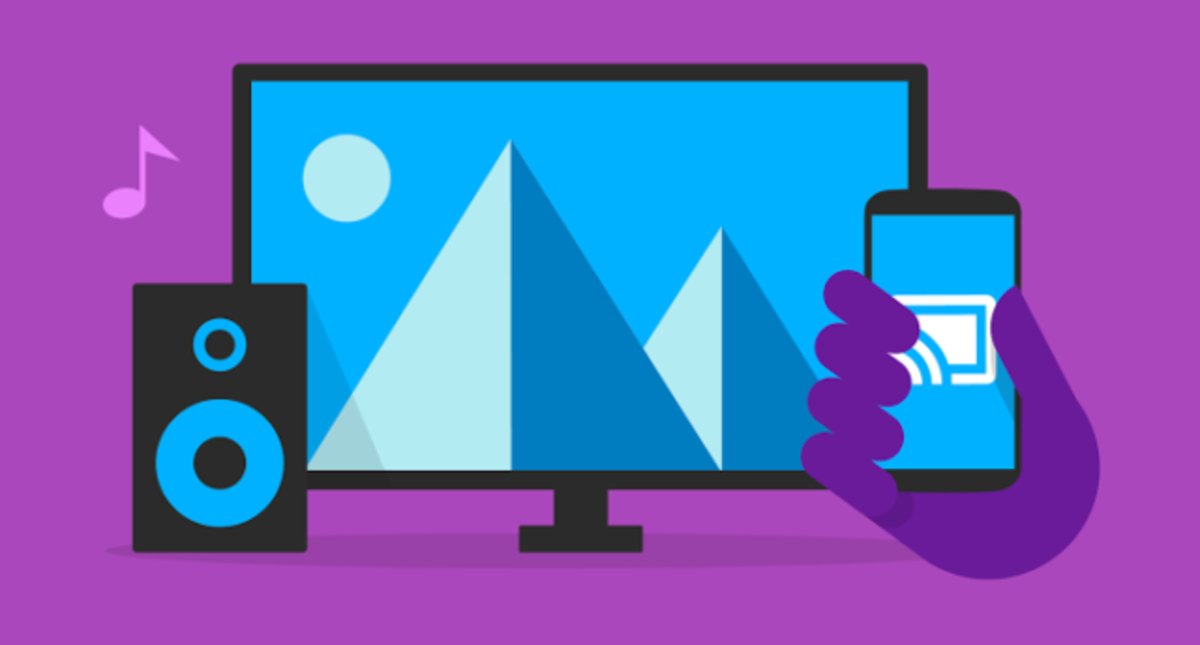
Si queréis evitar tener que gastar los 160 euros que cuesta un Apple TV de cuarta generación, quizá queráis optar por adquirir un Chromecast. El pequeño aparato de Google os permitirá enviar el contenido de cualquier app compatible, como Netflix o las apps de Documentos de Google. Eso sí, no tendréis la opción de duplicar la pantalla de vuestro iPhone o iPad, ya que esta es una función que es exclusiva de AirPlay o del siguiente accesorio que os mostraremos a continuación.
Te puede interesar | Aprovecha tu Chromecast y tu iPhone o iPad con las Mejores Apps
Si ya disponéis de un Chromecast en cualquiera de vuestras pantallas, tan solo tendréis que pulsar el botón Cast, que aparece en las apps compatibles, para enviar el contenido desde el iPhone al televisor. Una vez lo hayáis hecho, podréis dejar de usar vuestro teléfono sin ningún problema, ya que el Chromecast tan solo necesita saber lo que queréis reproducir para hacerlo de forma independiente a vuestro dispositivo.
Por último, siempre os quedará el cable AV de Apple
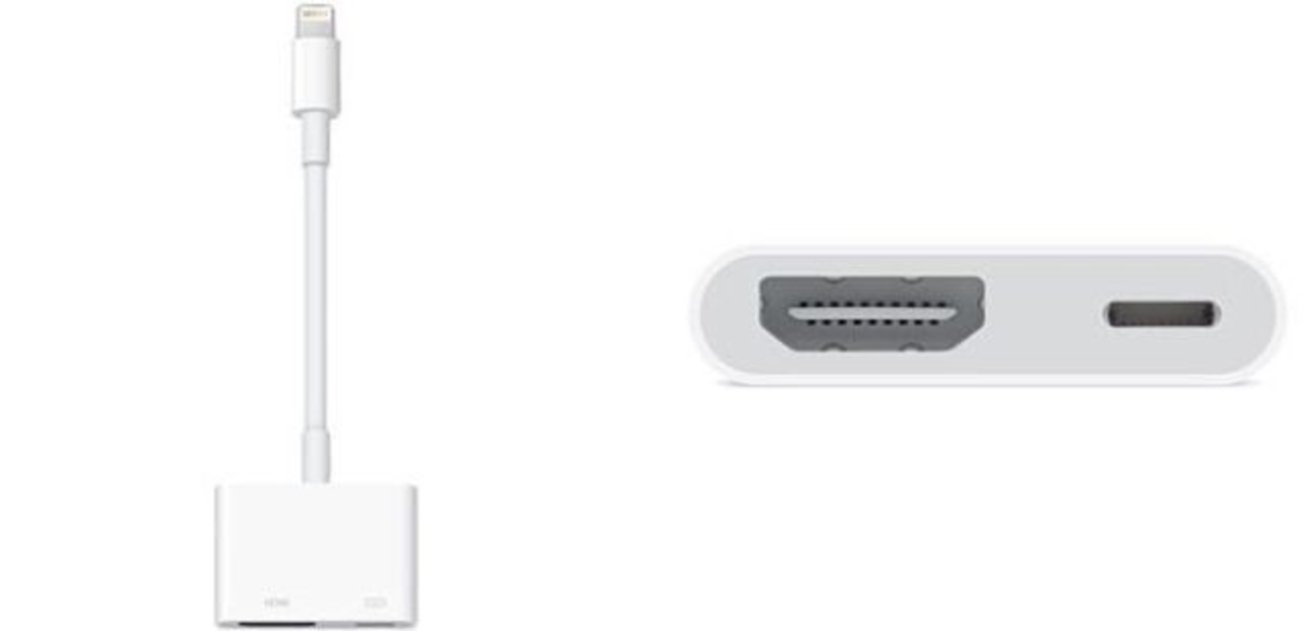
Si ninguna de las anteriores opciones os convence, entonces es hora de volver a los métodos tradicionales. Si lo inalámbrico falla, el cable siempre estará ahí. Tenéis disponible un adaptador oficial, que podéis conseguir aquí, que os permitirá conseguir una conexión HDMI, con compatibilidad hasta 1080p, y otro conector Lightning para cargar el teléfono o tablet al mismo tiempo. Por supuesto, no es la opción más barata, pero es la más fiable con diferencia.
Te puede interesar | Qué ratio de pantalla prefieres: iPhone 8, iPhone 8 Plus o iPhone X
Para usarlo, tan solo tendréis que conectarlo al puerto Lightning de vuestro dispositivo y después conectar la televisión por medio de un cable HDMI. Es la más simple, pero tendréis que arreglároslas para manejar el iPhone mientras está conectado a una televisión o a un proyector.
Elijáis el método que elijáis, tened por seguro que vuestra experiencia será inmejorable. Vuestras apps, vuestros juegos, vuestros archivos, presentaciones... Todo, en la pantalla más grande que tengáis al alcance. Se ve bien, ¿Verdad?
Y vosotros, ¿Qué método preferís a la hora de conectar vuestro iPhone a la tele?